Outlook'ta takvimi kategoriye göre nasıl yazdırabilirim?
Outlook'da takviminizi kolayca yönetmek için kategorilere göre takvim öğeleri oluşturmaya alışkın olabilirsiniz. Normalde, belirli bir kategori belirli bir tür iş ile ilgilidir. Bazen belirli bir kategoriye ait belirli toplantılarla birlikte takvim yazdırmanız gerekebilir. Outlook'ta takvimi kategoriye göre yazdırmak için size detaylı bir yöntem sunuyoruz.
Outlook'ta kategoriye göre takvim yazdırma
Outlook'ta kategoriye göre takvim yazdırma
Outlook'ta takvimi kategoriye göre yazdırmak için, önce öğeleri belirli bir kategoriye göre filtrelemeniz ve ardından yalnızca kategori öğesini yazdırmanız gerekir. Lütfen aşağıdaki adımları izleyin.
1. Navigasyon Bölmesi'ndeki "Takvim" seçeneğine tıklayarak Takvim görünümüne geçin.
2. Yazdırmak istediğiniz belirli kategoriye sahip takvimi açın.
3. Outlook 2010 ve 2013'te lütfen "Görünüm" > "Görünüm Ayarları" seçeneğine tıklayın. Ekran görüntüsüne bakın:

Outlook 2007'de lütfen "Görünüm" > "Geçerli Görünüm" > "Geçerli Görünümü Özelleştir" seçeneğine tıklayın.

4. "Gelişmiş Görünüm Ayarları"/"Görünümü Özelleştir" iletişim kutusunda lütfen "Filtre" düğmesine tıklayın.
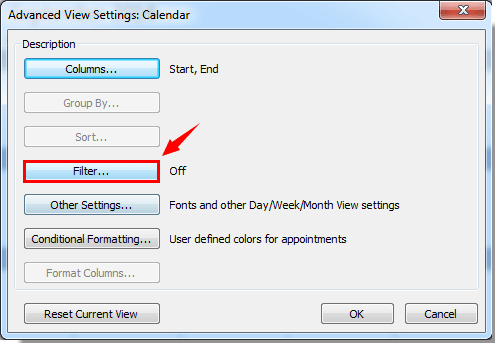
5. "Filtre" iletişim kutusunda lütfen "Daha Fazla Seçenek" sekmesi altında "Kategoriler" düğmesine tıklayın. Ekran görüntüsüne bakın:

6. Ardından bir "Renk Kategorisi" iletişim kutusu açılacaktır. "Renk Kategorisi" kutusunda, yalnızca yazdırmak istediğiniz Kategori kutusunu işaretleyin ve ardından "Tamam" düğmesine tıklayın.
Örneğin, Mavi Kategori ile işaretlenmiş tüm takvim öğelerini yazdırmak istiyorsanız, Mavi Kategori'nin önündeki kutuyu işaretleyin. Ekran görüntüsüne bakın:

7. Ardından ayarları tamamlamak için aşağıdaki iletişim kutularında "Tamam" düğmelerine tıklayın. Seçili Takvim'de belirli bir kategoriye sahip takvim öğelerinin filtrelendiğini göreceksiniz.
8. "Dosya" > "Yazdır" > "Yazdır" seçeneğine tıklayarak takvim yazdırmayı başlatın.

Outlook 2007'de lütfen "Dosya" > "Yazdır" seçeneğine tıklayın ve "Yazdır" iletişim kutusundaki "Tamam" düğmesine tıklayın.
Notlar:
1. Yazdırmadan önce uygun yazdırma ayarlarınızı yapılandırmanız gerekir.
2. Filtre, Outlook'taki tüm takvimlere uygulanacaktır.
3. Belirli bir kategori takvimini yazdırdıktan sonra, daha önceki görünüm ayarlarına geri dönmek için diğer tüm kategori takvimlerini tekrar görüntüleyebilirsiniz. Aşağıdaki adımları izleyin.
1). Outlook 2010 ve 2013'te "Görünüm" > "Görünümü Sıfırla" seçeneğine tıklayın.

Outlook 2007'de lütfen "Görünüm" > "Geçerli Görünüm" > "Görünümü Tanımla" seçeneğine tıklayın. "Özel Görünüm Düzenleyici" iletişim kutusunda, "Görünüm Adı" kutusunda "Geçerli görünüm ayarları" seçeneğini seçin ve ardından "Sıfırla" düğmesine tıklayın. Ekran görüntüsüne bakın:

2). Ardından açılır kutudaki "Tamam" düğmesine tıklayın.

En İyi Ofis Verimlilik Araçları
Son Dakika: Kutools for Outlook Ücretsiz Sürümünü Sunmaya Başladı!
Yepyeni Kutools for Outlook ile100'den fazla etkileyici özelliği deneyimleyin! Şimdi indir!
📧 E-posta Otomasyonu: Otomatik Yanıt (POP ve IMAP için kullanılabilir) / E-posta Gönderimini Zamanla / E-posta Gönderirken Kurala Göre Otomatik CC/BCC / Gelişmiş Kurallar ile Otomatik Yönlendirme / Selamlama Ekle / Çoklu Alıcılı E-postaları Otomatik Olarak Bireysel Mesajlara Böl...
📨 E-posta Yönetimi: E-postayı Geri Çağır / Konu veya diğer kriterlere göre dolandırıcılık amaçlı e-postaları engelle / Yinelenen e-postaları sil / Gelişmiş Arama / Klasörleri Düzenle...
📁 Ekler Pro: Toplu Kaydet / Toplu Ayır / Toplu Sıkıştır / Otomatik Kaydet / Otomatik Ayır / Otomatik Sıkıştır...
🌟 Arayüz Büyüsü: 😊 Daha Fazla Şık ve Eğlenceli Emoji / Önemli e-postalar geldiğinde uyarı / Outlook'u kapatmak yerine küçült...
👍 Tek Tıkla Harikalar: Tümüne Eklerle Yanıtla / Kimlik Avı E-postalarına Karşı Koruma / 🕘 Gönderenin Saat Dilimini Göster...
👩🏼🤝👩🏻 Kişiler & Takvim: Seçilen E-postalardan Toplu Kişi Ekle / Bir Kişi Grubunu Bireysel Gruplara Böl / Doğum günü hatırlatıcısını kaldır...
Kutools'u tercih ettiğiniz dilde kullanın – İngilizce, İspanyolca, Almanca, Fransızca, Çince ve40'tan fazla başka dili destekler!


🚀 Tek Tıkla İndir — Tüm Ofis Eklentilerini Edinin
Şiddetle Tavsiye Edilen: Kutools for Office (5'i1 arada)
Tek tıkla beş kurulum paketini birden indirin — Kutools for Excel, Outlook, Word, PowerPoint ve Office Tab Pro. Şimdi indir!
- ✅ Tek tık kolaylığı: Beş kurulum paketinin hepsini tek seferde indirin.
- 🚀 Her türlü Ofis görevi için hazır: İhtiyacınız olan eklentileri istediğiniz zaman yükleyin.
- 🧰 Dahil olanlar: Kutools for Excel / Kutools for Outlook / Kutools for Word / Office Tab Pro / Kutools for PowerPoint